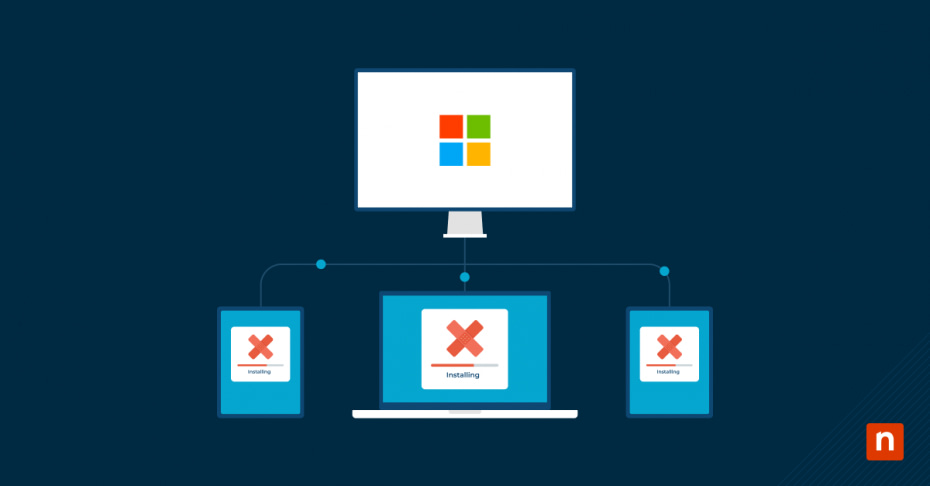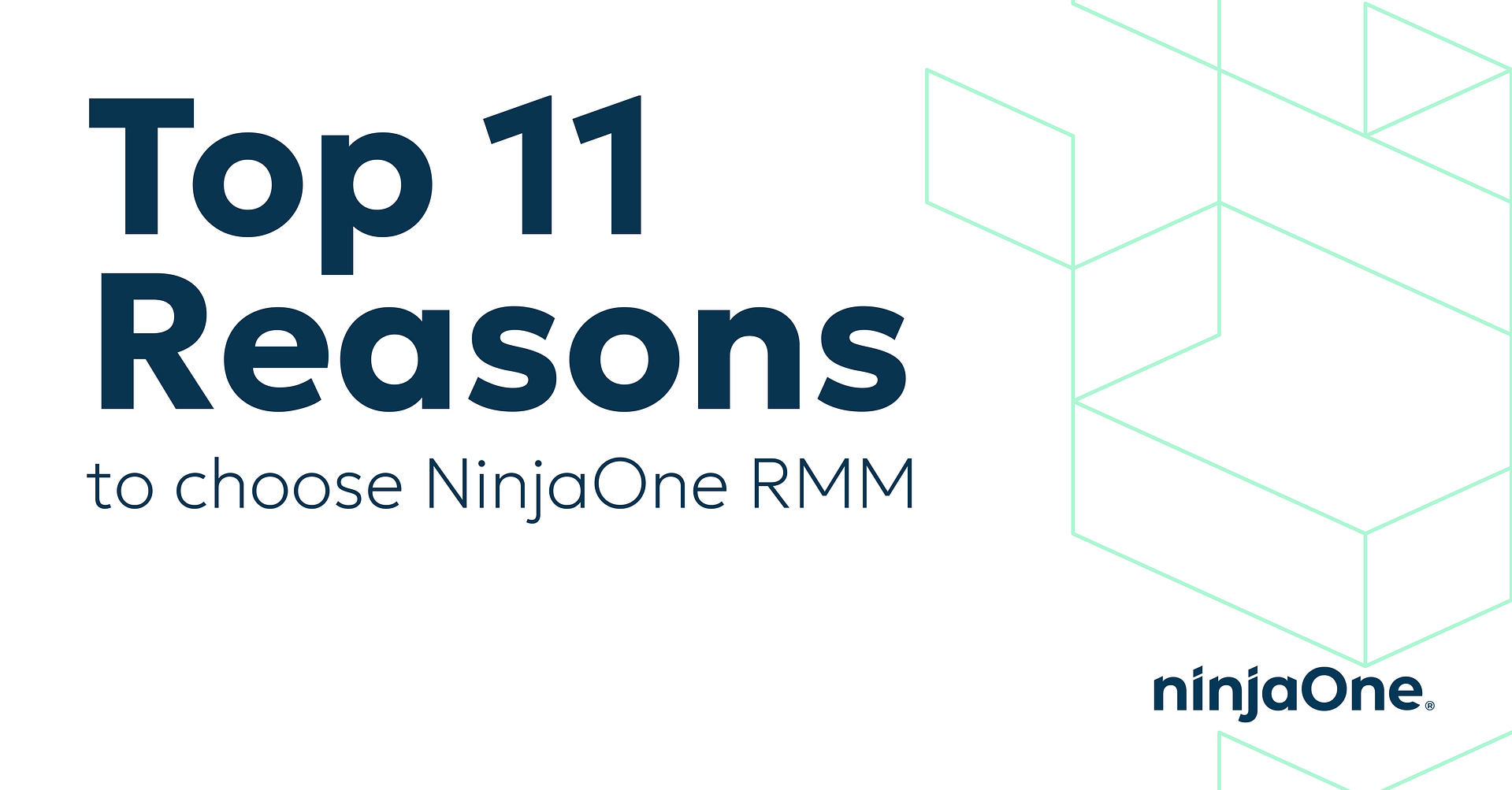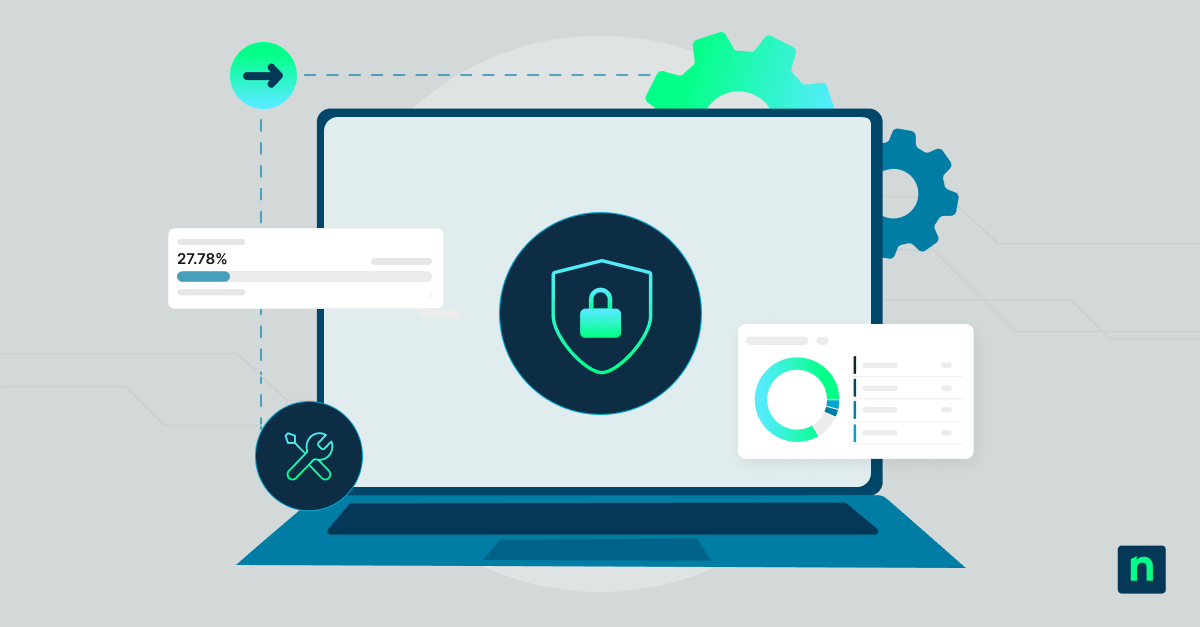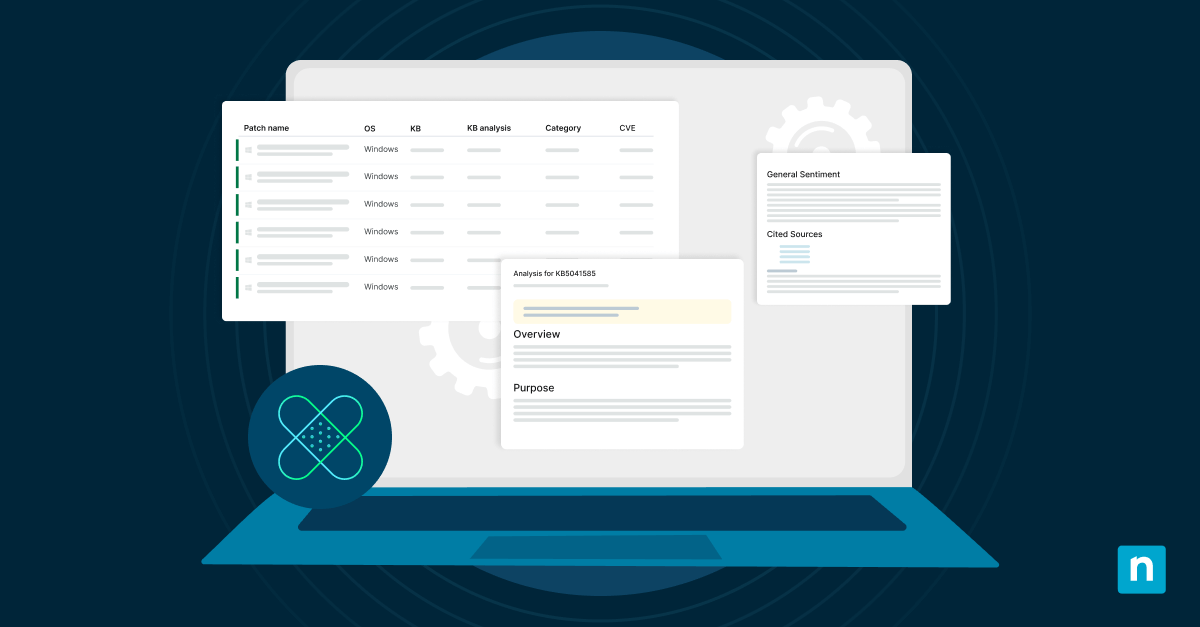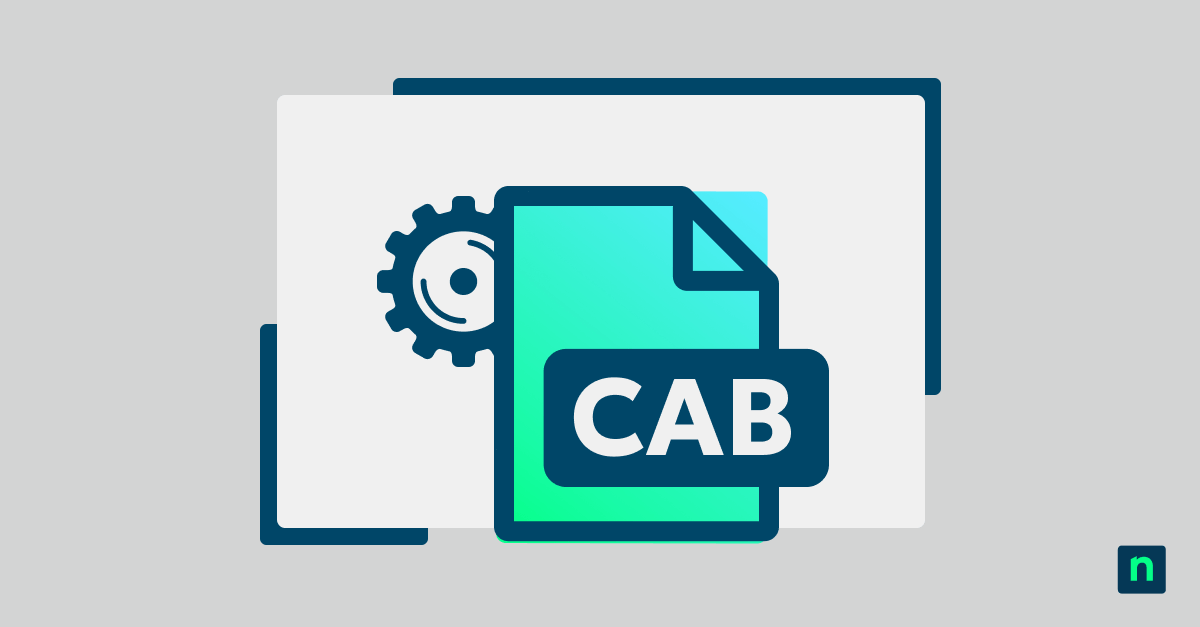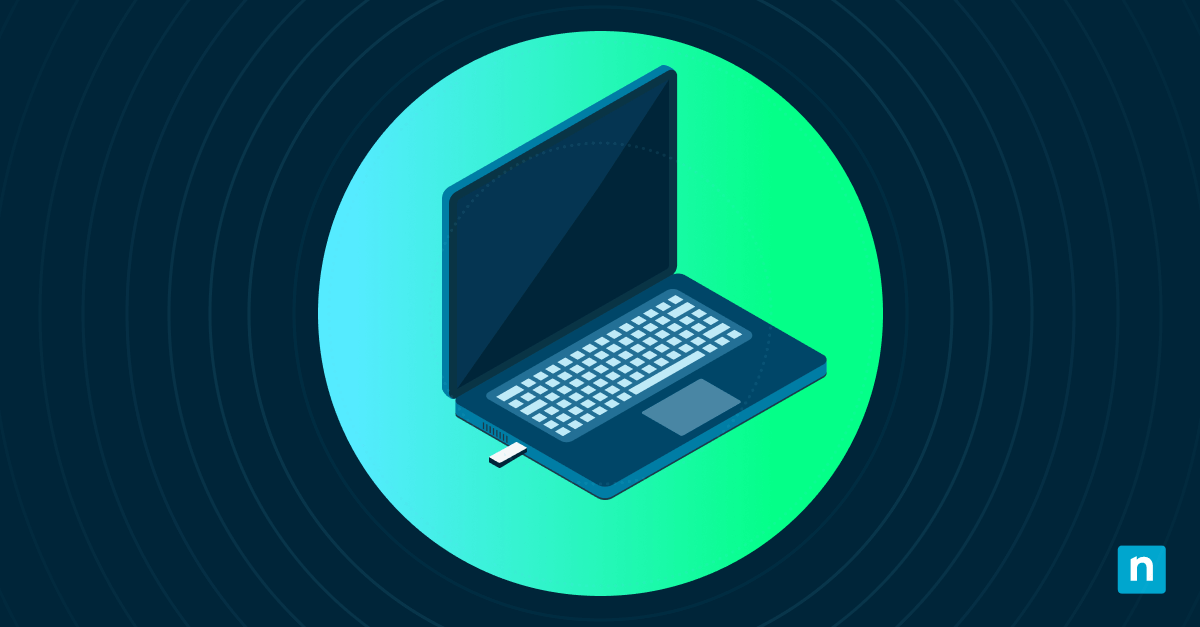Lorsque l’on compare les systèmes d’exploitation, il est clair que Microsoft Windows arrive actuellement en tête. En effet, « Microsoft Windows était le système d’ exploitation pour ordinateur dominant dans le monde en janvier 2023, avec une part d’un peu plus de 74 % » Microsoft dispose de nombreux outils et fonctionnalités très utilisés par la communauté informatique, tels que SCCM. Ce guide de déploiement de la gestion des correctifs SCCM présente les étapes essentielles à suivre pour déployer les mises à jour dans l’outil.
Qu’est-ce que SCCM ?
System Center Configuration Manager (SCCM) fait partie de Microsoft Endpoint Configuration Manager (MECM). Il s’agit d’un produit utilisé pour la gestion des terminaux et la gestion des correctifs. Parmi les principales fonctionnalités offertes par SCCM figurent la détection de réseau, l’automatisation des correctifs, l’ accès à distance, les rapports sur les correctifs, la surveillance de l’état et des performances, ainsi que la mise en place de correctifs sur les systèmes d’exploitation et tiers.
SCCM et WSUS sont-ils le même outil ?
SCCM est différent de WSUS, bien qu’il s’agisse de deux outils qui peuvent être utilisés dans le processus de gestion des correctifs. WSUS est l’acronyme de Windows Server Update Services et, contrairement à SCCM, il est gratuit et n’offre que les fonctions les plus basiques de gestion des terminaux et de mise à jour. En raison de ses fonctionnalités supplémentaires, SCCM est l’outil recommandé pour les entreprises MSP et les grands services informatiques, tandis que WSUS convient aux petites entreprises.
Comment déployer des correctifs avec SCCM
Comme l’explique le guide de déploiement SCCM de Microsoft, il existe trois façons de déployer des correctifs avec SCCM. Avec SCCM, les administrateurs peuvent déployer les correctifs manuellement, automatiquement ou de manière progressive. Voici les étapes nécessaires pour chaque type de déploiement de correctifs SCCM :
1) Déploiement manuel des correctifs
Pour déployer manuellement les mises à jour de SCCM, les administrateurs doivent suivre plusieurs étapes longues et fastidieuses. Bien que les correctifs manuels puissent être effectués dans SCCM, cela prend du temps, c’est pourquoi de nombreux experts informatiques recommandent plutôt les correctifs automatiques. Cependant, si une équipe informatique insiste pour effectuer des correctifs manuels dans SCCM, les étapes à suivre sont les suivantes :
- Appliquer des filtres et préciser les critères de recherche pour les mises à jour de logiciel.
- Grouper les mises à jour de logiciels
- Télécharger le contenu des groupes de mise à jour du logiciel
- Déployer le groupe de mise à jour du logiciel
Il s’agit des quatre étapes de base par lesquelles un administrateur passe pour déployer manuellement des correctifs dans SCCM. Bien que ces étapes semblent simples, il ne faut pas se leurrer ! Chacun de ces points comporte de nombreuses sous-étapes. Pour plus d’informations sur chaque étape et sous-étape, consultez le guide de déploiement manuel des correctifs SCCM de Microsoft.
2) Déploiement automatique des correctifs
Les correctifs étant généralement le pire cauchemar de l’administrateur informatique, les équipes informatiques préfèrent automatiser les processus de correctifs le plus souvent possible. Une fois que vous avez configuré le déploiement automatique des correctifs dans SCCM, vous pouvez compter sur le logiciel pour déployer les correctifs sans intervention manuelle.
- Configurer une règle de déploiement automatique (ADR)
- Ajouter d’autres déploiements à la règle de déploiement automatique
- Stocker et organiser les règles de déploiement automatique dans des dossiers
Ces trois étapes permettent aux entreprises MSP et aux services informatiques d’activer les mises à jour automatiques dans SCCM. Pour obtenir des informations plus détaillées sur chaque étape et ses sous-étapes, consultez le guide de déploiement automatisé des correctifs SCCM de Microsoft.
3.) Déploiement des correctifs par phases
Les déploiements par phases sont un type de correctifs automatisés qui déploient des correctifs pour plusieurs groupes, ou collections, de manière séquentielle. À l’origine, les administrateurs ne pouvaient créer que deux phases dans SCCM, mais ils peuvent désormais en créer davantage. Avant de mettre en place des déploiements par phases avec SCCM, les administrateurs doivent d’abord remplir certaines conditions préalables. Le guide de Microsoft sur le déploiement par phase de SCCM passe en revue les conditions préalables et la manière de les gérer. Une fois les conditions préalables remplies, vous pouvez passer à l’étape suivante et mettre en place des déploiements de correctifs par phases.
- Remplir toutes les conditions préalables
- Mettre en place d’un déploiement par défaut en deux phases
- Configurer manuellement les phases si nécessaire
NinjaOne vs. SCCM : Lequel est le meilleur ?
Bien que SCCM soit encore un outil de correction largement utilisé, d’autres solutions sont apparues sur le marché et sont tout aussi performantes, voire meilleures, que SCCM pour les équipes informatiques. En effet, SCCM ne figure pas dans la liste des meilleurs logiciels de gestion des correctifs pour les départements informatiques et les entreprises MSP. Après avoir comparé la gestion des correctifs de NinjaOne à celle de SCCM, il est évident que l’approche unifiée de gestion des correctifs de NinjaOne, ainsi que ses fonctionnalités de correctifs automatisés, offrent une approche simple et efficace des correctifs recherchée par les équipes informatiques. Alors, NinjaOne ou SCCM est-il la meilleure solution de gestion des correctifs pour votre équipe informatique ? Ce n’est pas qu’une solution soit « meilleure » que l’autre; cela dépend vraiment de vos besoins en matière de correctifs et de votre équipe informatique. Si vos administrateurs sont experts dans l’utilisation de SCCM, cela peut être le meilleur choix pour le moment, mais si vos administrateurs veulent rendre la gestion des correctifs plus simple et plus rapide, alors NinjaOne est la solution qu’il vous faut.
Commencez à utiliser NinjaOne Patch Management gratuitement dès aujourd’hui.
Vous souhaitez simplifier et automatiser vos systèmes de gestion des correctifs ? La gestion des correctifs de NinjaOne est la solution que vous recherchiez. Avec Ninja patching, vous avez accès à des correctifs automatisés pour les systèmes d’exploitation et les applications tierces, à des outils de remédiation, à des données sur les vulnérabilités, à la gestion des redémarrages, à des alertes et des notifications, ainsi qu’à des rapports sur les correctifs. Démarrez avec NinjaOne aujourd’hui gratuitement grâce à cette version d’essai.